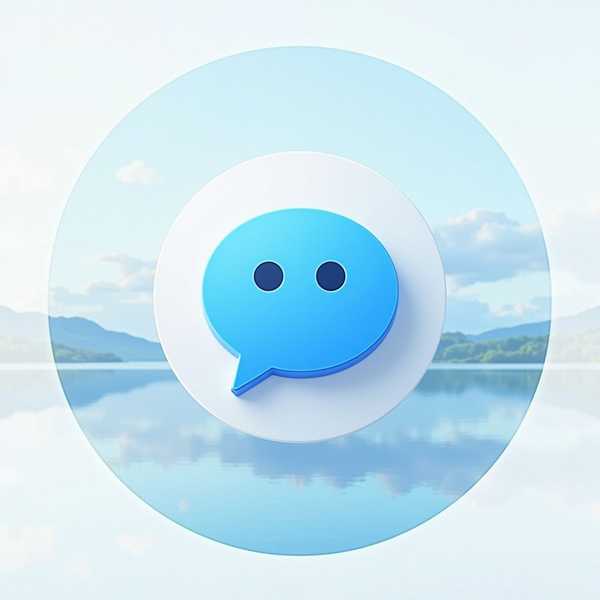关闭手机飞行模式其实非常简单,无论是安卓还是iPhone,通常只需下拉通知栏或进入设置菜单,点击飞行模式图标即可关闭。如果遇到网络延迟,稍等片刻即可恢复连接。下面将从不同系统和场景详细说明具体操作步骤和注意事项。
1、安卓手机快速关闭

安卓手机关闭飞行模式最快捷的方式是通过下拉通知栏。从屏幕顶部向下滑动一次或两次(部分机型需滑动两次),在快捷设置面板中找到飞机图标的飞行模式开关,点击使其变为灰色或显示“关”即可。若通知栏没有该图标,可进入“设置”-“网络和互联网”(或“连接”)-“飞行模式”,手动关闭开关。部分品牌如华为、小米还支持长按电源键调出快捷菜单操作。
2、iPhone一键切换

iPhone用户可从屏幕右上角向下滑动(Face ID机型)或底部上滑(带Home键机型)打开控制中心,点击蓝色飞机图标即可关闭飞行模式。也可通过“设置”-“飞行模式”关闭,关闭后状态栏的飞机图标会消失。若关闭后信号未恢复,建议尝试开关一次飞行模式重置网络。
3、特殊情况处理
关闭飞行模式后若长时间无信号,可能是SIM卡接触不良或运营商问题。建议重新插拔SIM卡,或进入“设置”-“通用”-“还原网络设置”(iOS)、“设置”-“系统”-“重置选项”(安卓)进行修复。部分机型如华为还可在“设置”-“移动网络”中手动选择运营商。若问题持续,可尝试重启设备或联系运营商。
4、电脑和平板操作
Windows电脑可通过任务栏右侧的网络图标或“Win+A”快捷键打开操作中心,点击飞行模式按钮关闭;macOS需分别关闭Wi-Fi和蓝牙模拟飞行模式。平板操作与手机类似,安卓平板下拉通知栏关闭,iPad通过控制中心操作。若电脑飞行模式无法关闭,需检查物理无线开关或更新网卡驱动。创新科技网 WwW.ZQCyzg.com
5、飞行模式的妙用
除了关闭方法,飞行模式还能用于省电(停止信号搜索)、免打扰(可单独开WiFi)、重置网络(替代重启)等场景。例如睡前开启可屏蔽来电但保留闹钟,游戏时开启避免电话中断。这些功能让飞行模式成为日常实用工具,而不仅限于飞行场景。